วิธีตั้งค่าสภาพอากาศบนเดสก์ท็อปบน OPPO Find X5
OPPO Find วันนี้มาเรียนรู้วิธีตั้งค่าสภาพอากาศเดสก์ท็อปบนโทรศัพท์มือถือ OPPO Find X5 กัน

วิธีตั้งค่าสภาพอากาศบนเดสก์ท็อปบน OPPO Find X5
บทช่วยสอนการตั้งค่าสภาพอากาศบนเดสก์ท็อปของ OPPO Find X5
1. เปิดโทรศัพท์ของคุณ และกดค้างบนพื้นที่ว่างในอินเทอร์เฟซที่คุณต้องการเพิ่มเครื่องมือสภาพอากาศ ดังที่แสดงในภาพ กดค้างบนพื้นที่ว่างในกรอบสีแดง
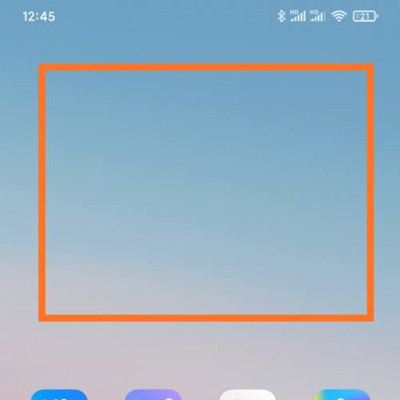
2. เปิดอินเทอร์เฟซต่อไปนี้แล้วคลิกปุ่ม "เพิ่มเครื่องมือ" ในเมนูที่ด้านล่างของอินเทอร์เฟซ
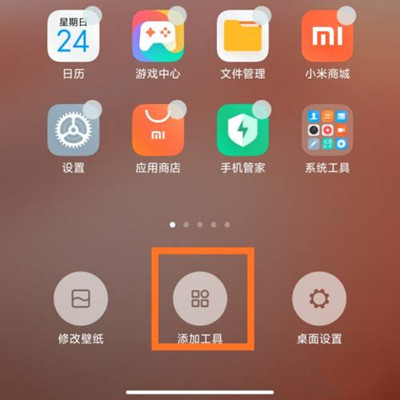
3. เปิดอินเทอร์เฟซ "เพิ่มวิดเจ็ต" ค้นหาสภาพอากาศ เลือกรูปแบบการแสดงสภาพอากาศที่คุณต้องการ และคลิกที่รูปแบบสภาพอากาศ
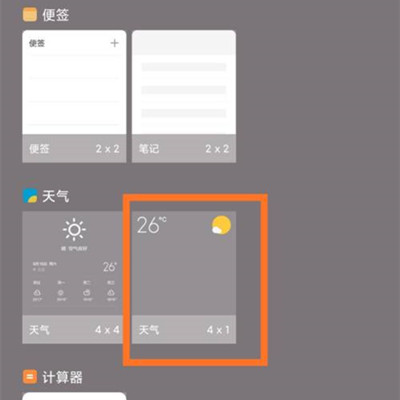
4. ในขณะนี้ คุณสามารถดูตัวอย่างเอฟเฟกต์การแสดงสภาพอากาศในพื้นที่ว่างของอินเทอร์เฟซ ดังที่แสดงในรูปภาพ
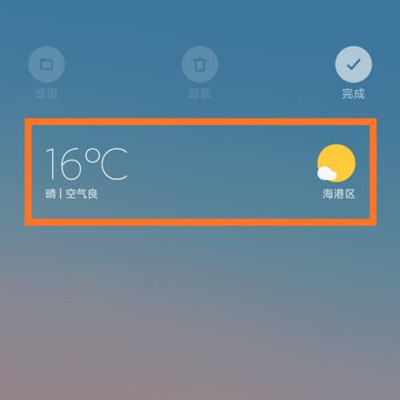
5. จากนั้นคลิกปุ่ม "เสร็จสิ้น" ที่มุมขวาบนดังที่แสดงในภาพ
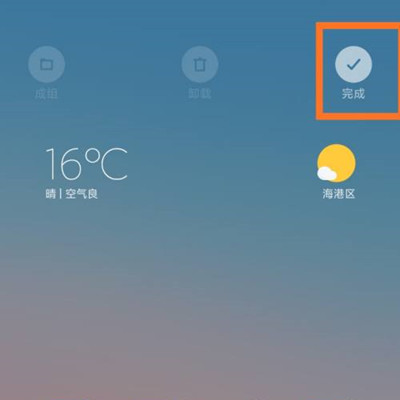
ในฐานะรุ่นไฮเอนด์ของ OPPO OPPO ค้นหาให้ความสนใจ













